Как удалить голосовую почту на iPhone (2023)
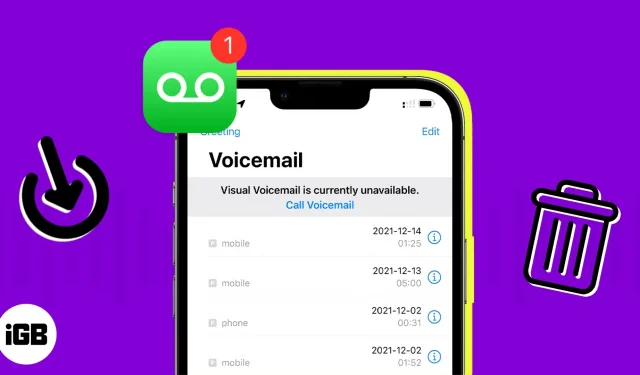
Вещи, которые вы должны знать
- В некоторых странах или регионах ваш поставщик услуг может безвозвратно удалить вашу голосовую почту. Это означает, что вы не сможете восстановить сообщение, если оно будет удалено поставщиком услуг.
- Если вы не используете визуальную голосовую почту на iPhone, вам может потребоваться обратиться к своему оператору мобильной связи за помощью в удалении и восстановлении сообщений.
- При смене SIM-карты вы можете потерять сообщения голосовой почты.
- Срок хранения голосовых сообщений на вашем устройстве зависит от политики вашего оператора мобильной связи.
Сообщения голосовой почты, как и сообщения электронной почты, со временем могут накапливаться. Если вы готовы очистить свой iPhone, мы расскажем вам, как удалить отдельные и множественные голосовые сообщения с iPhone.
- Как удалить сообщения голосовой почты на iPhone
- Как удалить все голосовые сообщения на вашем iPhone сразу
- Как восстановить удаленную голосовую почту на моем iPhone?
- Как навсегда удалить голосовую почту на iPhone
Как удалить сообщения голосовой почты на iPhone
Если вы хотите удалить одно голосовое сообщение, или если вы планируете пройтись по списку голосовых сообщений и удалить только те, которые вам больше не нужны, по одному.
- Откройте приложение «Телефон» → выберите вкладку «Голосовая почта».
- Затем выполните одно из следующих действий, чтобы удалить голосовую почту:
- В списке голосовой почты проведите по сообщению справа налево и нажмите «Удалить».
- Выберите голосовую почту, чтобы отобразить подробности, и коснитесь значка «Удалить» («Корзина»).
Если у вас есть несколько голосовых сообщений, которые вы хотите удалить, вы можете удалить их все сразу.
Как удалить все голосовые сообщения на вашем iPhone сразу
- Откройте приложение «Телефон».
- Перейдите на вкладку «Голосовая почта» → выберите «Редактировать» в правом верхнем углу.
- Нажмите, чтобы отметить круг рядом с каждым голосовым сообщением, которое вы хотите удалить.
- Выберите Удалить в правом нижнем углу.
Чтобы удалить сообщения из вашего списка голосовой почты, вам не будет предложено подтвердить действие.
Как восстановить удаленную голосовую почту на моем iPhone?
Теперь, когда вы знаете, как удалить голосовую почту на iPhone, вам может быть интересно, как восстановить случайно удаленную голосовую почту. Если вы удалили сообщение, а позже обнаружили, что оно вам снова нужно, вы можете предпринять несколько шагов.
Следует отметить, что iPhone не позволяет восстанавливать голосовые сообщения, которые были безвозвратно удалены.
- Откройте приложение «Телефон» → выберите вкладку «Голосовая почта».
- Прокрутите вниз список сообщений и нажмите «Удаленные сообщения». Примечание. Вы не увидите параметр «Удаленные сообщения», если нет недавно удаленных сообщений голосовой почты.
- Выберите голосовую почту, которую хотите восстановить → коснитесь значка «Восстановить» (корзина с перечеркнутой линией).
Затем сообщение вернется в ваш список голосовой почты.
Как навсегда удалить голосовую почту на iPhone
- Откройте приложение «Телефон» → выберите вкладку «Голосовая почта».
- Прокрутите список сообщений вниз и нажмите «Удаленные сообщения».
- В правом верхнем углу списка выберите Очистить все.
- Подтвердите, что хотите навсегда удалить голосовые сообщения, нажав «Очистить все» в нижней части экрана.
Ваши удаленные сообщения будут полностью удалены.
Чтобы восстановить безвозвратно удаленные голосовые сообщения на iPhone, обратитесь к своему оператору мобильной связи. Нет никакой гарантии, что вы сможете восстановить удаленные сообщения голосовой почты, но стоит попробовать, если вам действительно нужно вернуть сообщение.
Подведение итогов
Теперь, когда вы знаете, как удалять и извлекать сообщения из папки «Входящие» голосовой почты вашего iPhone, не потратите ли вы немного времени на очистку списка? Дайте нам знать!
Добавить комментарий